Каждый день мы пользуемся интернетом на работе и дома, и наверняка многие из нас хотели бы, чтобы файлы и страницы загружались быстрее.
Мы знаем, что кроме очевидных способов существуют и другие приемы, которые помогут улучшить качество интернет-соединения.
- Очистите кеш вашего телефона.
Когда кеш-память заполнена, она замедляет работу телефона, и из-за этого скорость интернета падает. Можно очистить все приложения по отдельности вручную или скачать специальную программу и удалить все сразу.
- Удалите все ненужные приложения.
Многие приложения, которые вы почти не используете, существенно замедляют скорость интернета. Лучше удалить все виджеты, которыми вы не пользуетесь, с экранов. Ведь даже работая в фоновом режиме, они расходуют значительный объем трафика.
- Включите режим чтения в браузере.
Если вам не нужны изображения и вы занимаетесь поиском только текстовой информации, включите текстовый режим в своем браузере и отключите изображения. Так страницы будут гораздо быстрее загружаться.
- Смените браузер.
Веб-браузер вашего мобильного телефона также влияет на скорость вашего интернета. Существует множество мобильных веб-браузеров, но некоторые работают гораздо быстрее.
- Проверьте настройки сети.
Для этого нужно перейти в настройки и найти настройки мобильной сети. Точное название меню будет отличаться в разных устройствах. Вам нужно убедиться, что телефон подключен к сети правильного типа и что он не ограничен только 2G или 3G. Большинство районов мира работают в сетях GSM/ WCDMA/ LTE - попробуйте для начала их. Если они не работают, посмотрите, какую использует ваш регион. Главное - это активировать лучшую широкополосную технологию.
- Правильно разместите сетевой маршрутизатор и сократите расстояние между ним и компьютером.
Причиной низкой скорости соединения может быть слабый сигнал Wi-Fi-роутера. Чтобы это исправить, лучше поставить компьютер и маршрутизатор как можно ближе друг к другу. Для роутера лучшее место - ближе к центру дома, в идеале на стене или на высокой полке. Насколько это возможно, подальше от соседского Wi-Fi-роутера, от кабелей питания, беспроводных телефонов, компьютерных проводов, микроволновых печей, видеонянь и галогенных ламп. Ведь такие провода и волны могут создавать помехи при приеме радиосигналов.
- Сканируйте компьютер антивирусом как минимум раз в неделю
.
Вирусы способны не только создать угрозу утечки ценной информации, но и снижают скорость интернет-трафика.
- Оптимизируйте кеш.
Браузеры сохраняют данные сайтов в кеше, чтобы в дальнейшем быстрее открывать страницы. Если кеш переполнен, это снижает производительность браузера.
- Отключите обновления, которые не нужны в данный момент.
Отчасти скорость снижается во время работы сторонних программ, особенно когда они обновляют свою версию. Увеличить скорость интернета можно при помощи отключения неиспользуемых программ.
- Проверьте, стоит ли пароль на Wi-Fi
.
При раздаче интернета по Wi-Fi его скорость будет делиться на всех подключенных. Поэтому если к вашему Wi-Fi подключено одновременно 20 человек, а максимальная скорость - 20 мегабит в секунду, то каждый получит лишь 1 мегабит. Чтобы избежать этого, достаточно поставить пароль на вашу Wi-Fi-сеть.
Самый простой способ ускорить работу компьютера – это приобрести новый более современный. Однако столь кардинальные меры требуются не так часто. Компьютерная грамота предлагает 8 советов по ускорению работы ПК.
Ускорить загрузку
Если загрузка операционной системы превратилась в длительное ожидание, и можно спокойно сходить заварить чаю, а то и сделать пару-тройку телефонных звонков, то не лишним будет разобраться в чем дело и исправить данную ситуацию.
Первым делом необходимо отключить лишние программы, которые не нужны вам в автозагрузке. Например, Skype, если вы не планируете им пользоваться сразу, а также ряд других приложений, о существовании которых вы, быть может, даже и не догадывались.
Для выполнения этого действия в Windows 10 откройте Диспетчер задач – либо сочетанием клавиш Ctrl+Shift+Esc, либо через контекстное меню с Панели задач. В самом Диспетчере перейдите во вкладку «Автозагрузка» и здесь выберите лишние приложения, отключая их по кнопке «Отключить». В крайнем случае можно отключить все доступные здесь программы, так как жизненно важные компоненты сюда всё равно не попадают.
Далее можно попробовать отключить опцию Быстрого старта. Предполагается, что данная опция немного ускоряет процесс загрузки, однако зачастую оказывает больше вреда для ряда пользователей. Как вариант, можно отключить и проверить какие будут изменения, а при необходимости включить обратно.
Сделать это можно через конфигурацию управления питанием. Через поиск Windows найдите раздел «Электропитание» и в левой колонке перейдите по ссылке «Действия кнопок питания». По умолчанию снять чекбокс со значения «Включить быстрый запуск (рекомендуется)» не получится. Перед этим нужно выше нажать на ссылку «Изменение параметров, которые сейчас недоступны».

Активировать наилучшее быстродействие
Вся красота в Windows 10 ежесекундно потребляет ресурсы процессора и оперативной памяти. Однако при желании можно пожертвовать красивыми эффектами переключения окон и прочими фишками, активировав минималистический вид операционной системы.
Делается это через «Дополнительные параметры системы», которые доступны в колонке слева в окне «Система» (вызывается сочетанием Win+Break). В области «Быстродействие» кликните на кнопку «Параметры» и в новом окне выберите пункт «Обеспечить наилучшее быстродействие». По нажатию на кнопку «Применить» у вас будет возможность оценить изменения. Если они вас не устраивают, то можно опционально вернуть какие-то эффекты.

Ускорить открытие меню Пуск
Если открытие Пуска стало притормаживать, можно вручную ускорить этот процесс. По умолчанию в реестре операционной системы прописана небольшая задержка на открытие данного меню. И если сам компьютер притормаживает, то это значение можно уменьшить. Однако помните, что без надобности лезть в настройки реестра не стоит, и уж тем более экспериментировать со значениями, в которых вы не разбираетесь.
Чтобы открыть редактор реестра, нажмите сочетание Win+R и в строке «Выполнить» наберите команду regedit . Нажмите Ok и у вас откроется окно редактора. Перейдите в раздел HKEY_CURRENT_USER\Control Panel\Desktop.

Здесь вам нужна запись, которая называется MenuShowDelay . Кликните на нее дважды, чтобы отредактировать значение. Здесь указано количество миллисекунд, которое уходит на задержку перед открытием Пуска. Изначальное значение – 400. Не рекомендуется менять его на 0, но, как вариант, снизить значение в два раза – до 200 – вполне приемлемо.
Убрать лишние команды из контекстного меню
Некоторые программы считают своим долгом добавить дополнительных команд собственного производства в контекстное меню операционной системы. Со временем это меню может разрастись настолько, что с трудом будет умещаться в экран, не говоря уже о том, что на поиски нужного пункта каждый раз придется собирать экспедицию.
Аналогично с программами из автозагрузки, эти команды контекстного меню также можно отключить. Разве что стандартными средствами Windows здесь не обойтись. Одним из решений является бесплатная программа CCleaner, которая не только чистит реестр, но и занимается другими видами очистки системы.

Данная программа доступна даже без установки (так называемая Portable версия). В ней необходимо перейти в раздел «Сервис», выбрать пункт «Автозагрузка» и перейти во вкладку «Контекстное меню». Здесь просто выбираете соответствующую программу и нажимаете на кнопку «Выключить».
Дефрагментация жесткого диска
На современных устройствах необходимость в регулярной дефрагментации жесткого диска практически отпала. Windows автоматически выполняет эту процедуру по расписанию. Однако если у вас довольно старое устройство, то вероятно здесь могут быть проблемы. Кстати, если у вас используется носитель SSD, то имейте в виду, что он в дефрагментации не нуждается.
Для процедуры дефрагментации существует множество инструментов. Одним из наиболее удачных является специализированное приложение Disk Defrag . Оно не только дефрагментирует файлы и свободное пространство, но и оптимизирует размещение системных файлов и может работать в фоновом режиме.
«Этот компьютер» по умолчанию
Раньше при открытии проводника мы попадали в раздел «Мой компьютер», который ныне называется «Этот компьютер». Теперь же при нажатии сочетания клавиш Win+E открывается так называемый «Быстрый доступ», который, по мнению разработчиков, будет удобнее. Однако часто используемые папки, приведенные здесь, отображаются в списке слева, а по-старинке получить доступ к жестким дискам в один клик уже не получится.
Поэтому исправляем это недоразумение и возвращаем привычный вид Проводника. Для этого через его меню «Вид» выбираем команду «Параметры» и кнопку «Изменить параметры папок и поиска». В открывшемся окне из выпадающей области «Открыть проводник для:» меняем значение с «Быстрого доступа» на «Этот компьютер».

Проделать данную операцию будет полезно даже тем, у кого нет проблем со скоростью работы самого компьютера. Банально сократить ежедневное путешествие до нужного диска в Проводнике будет существенным ускорением рутинного действа.
Удаление лишних программ
Установка каждой программы заполняет системный реестр и занимает место на жестком диске. Поэтому, когда счет приложений перевалил уже за сотню, имеет смысл удалить всё ненужное. Ведь почти каждый найдет у себя с десяток-другой программ, которые не использовались годами.
Удалять программы можно через стандартную утилиту «Программы и компоненты», однако зачастую она грузится достаточно долго, подгружая заголовки всех установленных приложений. Поэтому иногда будет быстрее удалять программы через сторонние решения. Например, через тот же CCleaner, озвученный ранее. Более того, специализированные программы по удалению софта делают данную процедуру более основательно, нежели стандартная процедура Windows, после которой зачастую в реестре продолжает оставаться масса ненужного мусора.
Отключение зависших программ
Одной из претензий к операционным системам Windows всегда была нестабильность. В частности, периодически зависания приложений, с появлением малоприятного окошка, уведомляющего, что приложение придется закрыть. Причем нередко сама процедура закрытия зависшей программы затягивается.
Но существуют и альтернативные пути отключения программ со статусом «Не отвечает». Это можно сделать без использования Диспетчера задач, используя специальный скрипт, либо же установив небольшую утилиту SuperF4 , которая добавит специальное сочетание клавиш, которое быстро будет закрывать зависшие программы.
Что делает компьютер быстрее?
Приведенные выше рекомендации не гарантируют существенного ускорения работы вашего ПК. Проблемы со скоростью могут иметь более глобальные причины. Если вашему компьютеру уже добрый десяток лет, то для адаптации к современным реалиям он просто окажется не готов, как ты его не настраивай. Тем не менее, если у вас есть проблемы с областями, описанными выше, советы Компьютерной грамоты могут оказаться полезными.
Если у вас слабый ноутбук, его работу можно сделать быстрее. Для этого нужно выполнить несколько движений пальчиками на клавиатуре.
Сделать ноутбук быстрым поможет следующее: отключение лишних служб, настройка загрузки программ при запуске windows, обновление драйверов, чистка реестра и разгон процессора.
Сильно увеличить производительность ноутбука, чтобы он работал быстрее — не получится, это не компьютер, где легко меняется любой компонент (видеокарта, процессор).
Думаю, что ознакомившись с материалом и выполнив рекомендации, многим удастся свой ноутбук сделать значительно быстрее.
Как сделать ноутбук быстрым отключив ненужные службы
Ваш ноутбук существенно быстрым, если вы отключите лишние службы, особенно это касается эффектов Aero.
Чтобы это сделать, и с правой стороны, кликните правой мышью на «компьютер» и щелкните по строке «свойства» (в самом низу).
Потом поставьте галочку напротив строки «обеспечить наилучшее быстродействие», щелкните внизу на опцию «применить» и подтвердите — нажав «ОК».
Как сделать ноутбук быстрее отключив запуск ненужных программ
Устанавливая программы, большинство даже не подозревает, что они автоматически прописываются в реестре, для самостоятельного запуска при включении компьютера – хотя нужны они вам очень редко.
Если автоматический запуск программ (когда их много), то освободите оперативную память и ваш ПК будет работать значительно быстрее.
Сделать такие настройки можно разными способами: стандартным и с помощью программ.
Можете просто , нажать на раздел «администрирование», дважды кликнуть по строке «конфигурация системы» и перейти на вкладку «автозагрузка».

Теперь просто снимите галочки напротив ненужных вам постоянно приложений и подтвердите, кликнув «ОК».
Повышение быстроты ноутбука обновлением драйверов
На быстроту работы ноутбука больше всего влияет видеокарта и процессор, поэтому всегда следите за выходом новых драйверов.
Обновлять их лучше всего на сайтах производителей. Например, у вас процессор «Интел», то зайдите на оф сайт. Там выберите автоматический поиск новых драйверов.
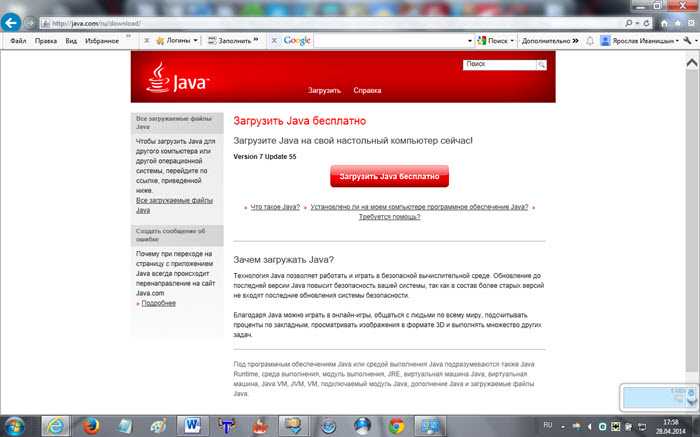
Вам будет предложено скачать «Java» — скачайте и установите, тогда система сможет просканировать ваш компьютер и подсказать, что нужно скачать и установить.
Точно также можете поступить с видеокартой «NVIDIA».Как обстоят дела с «Radeon» и «AMD» не знаю — ими не пользуюсь.
Сделать ноутбук быстрым почистив реестр
Если реестр виндовс сильно засорится, то скорость ноутбука, несомненно, упадет – если его почистить то восстановится (станет быстрее).

Поможет вам в этом, превосходная, бесплатная программа на русском языке « ». Кроме чистка реестра в ней еще много хороших инструментов – рекомендую иметь всегда под руками.
Разогнать процессор сделав ноутбук быстрее

Процессор, это можно сказать сердце компьютера, чем он мощнее, тем быстрее они работают.
В ноутбуке заменить его на более мощный практически невозможно, но до 10% можно разогнать – больше не рискуйте.
Производители специально оставляют 10% на запас. Так увеличивается вероятность, что к гарантийному ремонту вы обращаться не будете.
Как разогнать процессор, здесь описывать не буду – есть уже готовый материал. Желающие могут перейти на страницу , и научится это делать. Успехов.
Рубрики: Без рубрикиИнструкция
Пользуйтесь браузерами, которые ускоряют веб-серфинг. К примеру, на браузере Maxthon отлично загружаются все ролики YouTube. Браузер SlimBrowser отличается высокой скоростью работы. Wyzo отлично справляется с обработкой и мультимедиа. К тому же с него файлы без установки приложений при помощи протокола BitTorrent.
Измените настройки браузера определенным способом. То есть выключите обработку скриптов. Это позволяет блокировать Silverlight, Java, JavaScript, а так же защитить компьютер и ускорить отображение сайтов.
Пользуйтесь плагинами. Например, в браузере Firefox плагин CustomizeGoogle сможет настроить Google, которая блокирует cookies и делает безопасным и более быстрым. А Плагин List.it в этом же браузере сохраняет заметки о сайтах. Плагины, сокращающие время загрузки страниц есть и в других браузерах.
Воспользуйтесь одним или несколькими рекомендованными здесь способами. Этим вы сможете значительно усовершенствовать и сэкономить при этом свое время и деньги.
Обратите внимание
Поменяйте настройки брандмауэра. Чтобы меньше программ использовали полосу пропускания. Это активизирует интернет.
Если на разных компьютерах используются несколько браузеров, то сервис Xmarks синхронизирует все закладки. Этот сервис работает в среде Mac, Windows и Linux.
Как приятно, когда компьютер работает быстро. Почти мгновенно загружаются программы, не тормозят игры. Но бывают периоды, когда компьютер снижает свою работоспособность. Его быстродействие катастрофически падает вниз. Поэтому нужно срочно принять меры по возвращению быстрой работы компьютер а.
Инструкция
Основная снижения скорости работы компьютер а кроется в его программном обеспечении. Происходит загрязнение реестра ненужными и уже удаленными файлами. Увеличивается диска. Все чаще происходит установка и неправильное их удаление. Огромное количество процессов. Также могут проникнуть в систему и нарушить компьютер а.
Проведите полное упорядочивание и папок в системе. Устраните завалы, разберите папки с «хламом». Удалите все . Установите программы по оптимизации компьютер а. С их помощью проведите очистку реестра. Далее дефрагментируйте его. Эту операцию можно произвести несколько раз для увеличения полезной работы. После реестра займитесь дефрагментацией жестких дисков. Так вы сможете улучшить производительность на них. Под самый конец проведите антивирусную проверку.
Улучшите свой компьютер посредством приобретения нового . Чем больше вы нагружаете свой компьютер , тем больше требуются ресурсы. Приобретите помощнее, установите еще пару гигабайт ОЗУ. Устаревший блок также может быть причиной медленной работы системы.
Видео по теме
Источники:
- как заставить работать процессор в 2019
Если оставлять деньги дома, то они лишь обесцениваются из-за инфляции. Чтобы сохранить сбережения, их необходимо заставить работать. При этом они могут принести существенный доход, но только важно вложить их в правильные вещи.

Инструкция
Создание бизнеса - это очень удобный способ . Проект будет развиваться, принесет прибыль, а значит, капитал увеличится. Если построить все правильно, то предприятие будет работать многие годы и многократно увеличит первоначально вложенные средства. Открывать бизнес можно самостоятельно, но для этого нужна хорошая идея, стоящий бизнес-план и умение организовывать и руководить. Если таких ресурсов нет, то можно вложить деньги в чужой бизнес. На определенных условиях вы вливаете капитал, а через определенный промежуток времени получаете дивиденды. Вложение в бизнес может быть удачным и очень доходным. Но по статистике, около 90% всех компаний не выживают даже 1 года. А значит существует огромный риск, что вы не только не получите прибыли, но и потеряете то, что у вас было. Этот вариант интересный, но авантюрный.
Сегодня существует огромный рынок ценных бумаг. Можно купить акции самых различных компаний. На изменении их стоимости многие зарабатывают миллионы. Специальные биржи позволяют заниматься куплей-продажей акций, золота, нефти, валюты. Можно самостоятельно зарегистрироваться и начать работать в системе. Но для этого нужны знания о том, как происходит игра на бирже, от стоимость конкретных активов, а еще нужно уметь предвидеть, что же произойдет дальше. Если знаний нет, отдайте капитал в руки управляющих компаний или людей. Они будут заниматься тем же самым - играть на бирже, но делать это профессионально. Такие же услуги предлагают банки, при этом вы получите процент гораздо больший, чем при классических вкладах. Чем на большую прибыль вы будете рассчитывать, тем больше возникнут риски. Без особых трудностей можно получить 14% годовых, но есть случае, когда за этот же период прибыль составила и 200%.
Сегодня хорошим вложением считается покупка коммерческой недвижимости. Она очень востребована на современном рынке. Приобретая такой объект, вы в последствии сдаете его в аренду. Он приносит доход ежемесячно, и прибыль бывает довольно значительна. Важно лишь купить недвижимость в хорошем районе. Также можно в постройку зданий, которые потом будут использоваться как торговые или офисные площади.
Источники:
- как заставить работать деньги
Быстродействие компьютера - немаловажный фактор, на который следует обращать внимание если вы желаете использовать ПК для работы с серьезными графическими приложениями или просто собираетесь играть в современные игры.

Скорость работы персонального компьютера зависит от множества различных факторов. Во-первых, необходимо сказать непосредственно о комплектующих, которые установлены на ПК. Для быстродействия требуется покупать хороший процессор, видеокарту и оперативную память. Эти 3 разновидности комплектующих вкупе позволяют быстро работать компьютеру, но к их выбору требуется подходить основательно.
Процессор
Например, выбирая ту или иную модель процессора, требуется обращать внимание на следующие параметры: тактовую частоту устройства, количество ядер, а также объем кэш-памяти (желательно выбирать устройства, обладающие объемом не менее, чем 12 Мб). Выбирая процессор, необходимо смотреть, чтобы его тактовая частота была не менее 2,8 Ггц, но чем ее будет больше, тем, разумеется, будет лучше. Что касается количества ядер, здесь все немного не так, как может показаться на первый взгляд. Далеко не всегда их большое количество указывает на то, что компьютер будет быстро работать. Вообще, процессор необходимо подбирать так, чтобы он хорошо сочетался с видеокартой и оперативной памятью. Именно тогда можно получить хорошие результаты. Поэтому перед покупкой желательно посмотреть таблицы совместимости процессоров и почитать на специальных форумах о той или иной марке.
Видеокарта
Что касается видеокарты, при выборе именно этого комплектующего требуется максимально внимательно подходить к вопросу о совместимости с другими комплектующими. В противном случае она может не только не работать, но и даже перегореть. Основные параметры, на которые требуется обращать внимание, это и непосредственно модель. Количество памяти влияет на быстродействие ПК и всех программ, работающих с графическим изображением. Что касается модели, здесь нет каких-то особенных критериев. Выбор той или иной модели обусловлен играми, которые будут запускаться на ПК, так как зачастую они могут не работать с одной моделью, имеющей даже такое же количество памяти, которое требуется.
Оперативная память
Количество оперативной памяти тоже влияет на скорость работы ПК. Единственное, что тут можно сказать - чем ее будет больше, тем лучше, но перед покупкой необходимо либо проконсультироваться у консультанта, либо узнать самому - подойдет ли какой-то определенный объем вашей материнской плате или нет.
Кроме того, не стоит забывать о том, что засоренность жесткого диска, неиспользуемые программы, загрязненный реестр тоже влияют на работоспособность, а именно на загрузку компьютера. Поэтому желательно регулярно очищать компьютер от неиспользуемых программ и либо использовать автоматизированное программное обеспечение по очищению реестра, либо делать это собственноручно.
Обновите оборудование. Первое, что вам нужно сделать – это выяснить, установлено ли у вас достаточно оборудования для запуска установленных программ. К счастью, в Windows Vista и Windows 7есть инструмент, который автоматически выполняет эту операцию за вас и произведет все необходимые действия, основанные на результатах.
- Нажмите Пуск | Панель управления.
- Введите в адресной строке «Панель управления\Все элементы панели управления\Счетчики и средства производительности» и нажмите ENTER.
- Нажмите кнопку «Выполнить оценку этого компьютера» или «Повторить оценку».
- Этот процесс может занять несколько минут. Пожалуйста, будьте терпеливы во время этой операции.
- После завершения оценки появятся результаты, из которых можно получить информацию об аппаратных компонентах, которые нужно обновить.

Выполните дефрагментацию жесткого диска. При копировании новых файлов на компьютер жесткий диск фрагментируется. Говоря простыми словами, файлы сохраняются непрерывным способом и это приводит к тому, что ваш компьютер выполняет операции медленнее. Дефрагментация жесткого диска раз в неделю поможет вам сделать работу компьютера более быстрой. Обратите внимание, что существует инструмент под названием «Дефрагментация диска».
Дефрагментация реестра. Реестр – это база данных, где хранятся параметры программ, настройки операционной системы, а также другие данные. Почти все программы на вашем компьютере имеют доступ к реестру, в том числе операционной системы. Этот непрерывный доступ к реестру часто фрагментирован, что делает работу вашего компьютера медленной. Так как нет встроенного инструмента для дефрагментации реестра Microsoft Windows, то вам придется выбрать для этого хорошую программу.
- Войдите в интернет и скачайте «RegInOut Registry Defrag».

- Войдите в учетную запись администратора и установите программное обеспечение. Запустите программу, когда процесс установки будет завершен.
- Закройте все другие запущенные программы и задачи.
- Запустите анализ состояния реестра, далее нажмите кнопку «Дефрагментация». А затем перезагрузите систему.
Просмотрите список приложений и служб, которые запускаются при старте системы. После того как загрузилась операционная система, начинают запускаться различные программы и службы. Чем больше этих программ, тем медленнее работает компьютер. Поэтому вы должны контролировать эти программы и службы и отключать те, в которых нет необходимости.
- Нажмите кнопку Пуск | Выполнить. Или нажмите клавиши Windows + R.
- На вкладке «Службы» отметьте флажок «Не отображать службы Microsoft». Отключите все ненужные службы. Нажмите кнопку «Применить».
- Нажмите «OK» и перезагрузите компьютер.
Измените параметры компьютера для повышения производительности. Есть два варианта: 1) Установите настройки Windows, чтобы иметь лучший внешний вид; 2) Установите параметры для лучшего выполнения задач. Если вы выберете последнее, то система отрегулирует настройки так, чтобы компьютер все ресурсы направлял на выполнения операции, тем самым ускоряя работу. Вы можете это сделать следующим образом:
- Щелкните правой кнопкой мыши на значке «Мой компьютер» на рабочем столе.

- Выберите пункт «Свойства».

- Слева выберете «Дополнительные параметры системы».

- Под вкладкой «Дополнительно», нажмите кнопку «Параметры» в разделе «Быстродействия».






